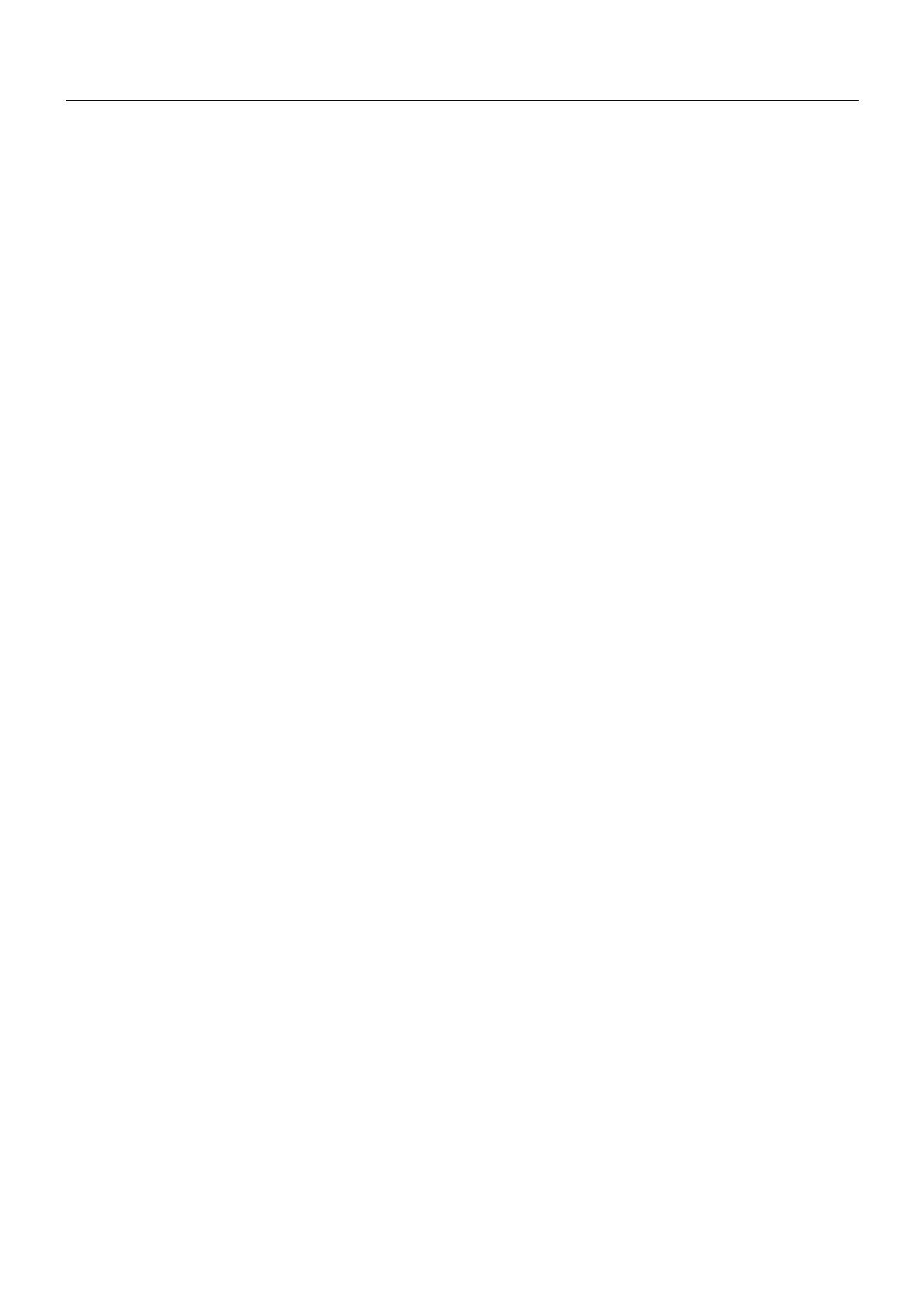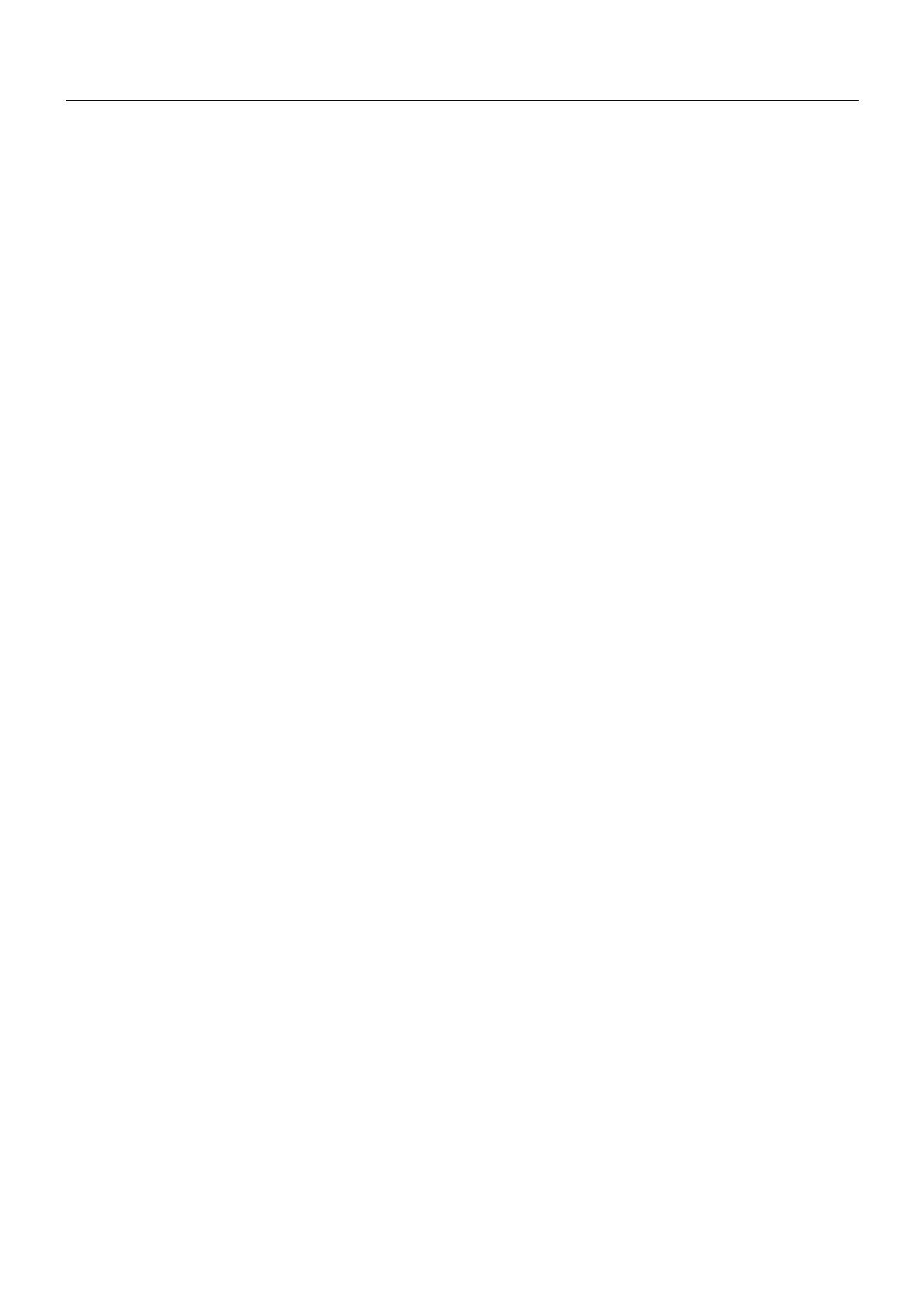
Česky-18
Odstraňování problémů
Na monitoru není obraz
• Zkontrolujte zapojení signálního kabelu – propojení grafické karty s počítačem.
• Zasuňte grafickou kartu zcela do zásuvky.
• Tento displej nepodporuje signál z převodníku DisplayPort.
• Přední hlavní vypínač a hlavní vypínač počítače musí být v poloze ON (zapnuto).
• Monitor se automaticky vypne pomocí funkce „POWER SAVE TIMER“ (Časovač úsporného režimu) po 2 hodinovém
provozu v úsporném režimu. Stiskněte tlačítko napájení.
• Přesvědčte se, že byl na grafické kartě nebo v používaném systému zvolen podporovaný režim.
(Při změně grafického režimu postupujte podle příručky ke grafické kartě nebo příručky k systému.)
• Zkontrolujte monitor a grafickou kartu s ohledem na kompatibilitu a doporučená nastavení.
• Zkontrolujte konektor signálního kabelu, zda kolíky nejsou zdeformované nebo zatlačené dovnitř.
• Zkontrolujte vstup signálu: „DVI-D“, „DISPLAYPORT“ nebo „D-SUB“.
• Pokud přední indikátor svítí tmavě modře, zkontrolujte stav nastavení OFF MODE SETTING (Nastavení režimu vypnutí)
(viz strana 12).
Tlačítko napájení je bez odezvy
• Vypojte napájecí kabel monitoru ze zásuvky. Monitor se vypne a zresetuje.
Dosvit obrazu
• Dosvitem obrazu se označuje zbytkový obraz („duch“) předchozího obrazu, který zůstane viditelný na obrazovce. Na rozdíl
od běžných monitorů není dosvit obrazu na displeji LCD trvalý, ale přesto by se mělo předejít zobrazení statického obrazu
po dlouhou dobu. Chcete-li zmírnit dosvit obrazu, vypněte monitor na stejně dlouhou dobu, po jakou byl poslední obraz
zobrazen. Jestliže byl například obraz na obrazovce hodinu a zůstal po něm zbytkový obraz, znovu vypněte monitor na
jednu hodinu, aby obraz zmizel.
POZNÁMKA: Stejně jako u všech osobních zobrazovacích zařízení doporučuje společnost NEC DISPLAY SOLUTIONS
pravidelné používání spořičů obrazovky při nečinnosti a vypnutí monitoru v době, kdy se nepoužívá.
Je zobrazeno hlášení „OUT OF RANGE“ (Mimo rozsah, obrazovka je černá nebo zobrazuje jen hrubý obraz).
• Obraz má jen v hrubé rysy (chybí pixely) a je zobrazeno upozornění OSD „OUT OF RANGE“ (Mimo rozsah): Příliš vysoká
hodnota hodin signálu nebo rozlišení. Zvolte jeden z podporovaných režimů.
• Na černé obrazovce je upozornění OSD „OUT OF RANGE“ (Mimo rozsah): Kmitočet signálu je mimo rozsah. Zvolte jeden
z podporovaných režimů.
Obraz je nestálý, nezaostřený nebo „plave“
• Zkontrolujte řádné zapojení signálního kabelu do počítače.
• Pomocí ovládacích prvků na obrazovce Image Adjust (Seřízení obrazu) zaostřete a seřiďte obraz jemným doladěním.
Při změně režimu zobrazení bude možná třeba znovu upravit nastavení OSD Image Adjust (Seřízení obrazu OSD).
• Zkontrolujte monitor a grafickou kartu s ohledem na kompatibilitu a doporučená časování signálu.
• Je-li obraz zkreslený, změňte video režim na neprokládaný a použijte obnovovací kmitočet 60 Hz.
Indikátor na monitoru nesvítí (modře ani oranžově)
• Hlavní vypínač musí být v poloze ON (zapnuto) a napájecí šňůra musí být řádně připojena.
• Zvýší LED BRIGHTNESS (Nastavení jasu) indikátoru.
Obraz není dostatečně jasný
• Ověřte, zda jsou vypnuty funkce ECO MODE (Úsporný režim) a AUTO BRIGHTNESS (Automatický jas).
• Pokud je jas proměnlivý, ověřte, jestli je vypnuta funkce AUTO BRIGHTNESS (Automatický jas).
• Zkontrolujte řádné zapojení signálního kabelu do počítače.
• Ke snížení jasu displeje dochází z důvodu dlouhodobého používání nebo extrémního chladu.
• Pokud je jas proměnlivý, ověřte, jestli je pro režim DV MODE zvoleno nastavení STANDARD (Standardní).
Zobrazený obraz nemá správnou velikost
• Pomocí ovládacích prvků Image Adjust (Seřízení obrazu) zvětšete nebo zmenšete velikost obrazu.
• Přesvědčte se, že byl na grafické kartě nebo v používaném systému zvolen podporovaný režim.
(Při změně grafického režimu postupujte podle příručky ke grafické kartě nebo příručky k systému.)
Žádný obraz
• Není-li na obrazovce žádný obraz, monitor vypněte a znovu zapněte.
• Ujistěte se, že počítač není v režimu úspory energie (dotkněte se libovolné klávesy nebo myši).
• Některé grafické karty nevysílají video signál při nízkém rozlišení portu DipslayPort, pokud monitor vypnete a opět
zapnete nebo pokud napájecí kabel odpojíte a znovu připojíte.